Utilice la función «Imprimir» al final de la página para crear un PDF.
En este artículo te explicamos cómo configurar tu cuenta de correo IONOS en Thunderbird 78.3.3.
Notas
- Si utilizas una versión diferente de Mozilla, los pasos aquí descritos pueden diferir ligeramente. Las instrucciones para Mozilla Thunderbird versión 102.12.0 se encuentran en el siguiente artículo: Configurar manualmente una cuenta de correo en Thunderbird (Version 102.12.0)
- Para saber qué versión de Thunderbird está instalada en tu ordenador, selecciona en la barra de menús Ayuda > Acerca de Thunderbird.
Requisitos
- Tienes una cuenta de correo electrónico de IONOS configurada.
- Has instalado Thunderbird en tu ordenador.
Inicia Mozilla Thunderbird.
En la barra de menús a tu izquierda, haz clic en Carpetas locales.
Bajo Elija qué configurar, haz clic en Correo.
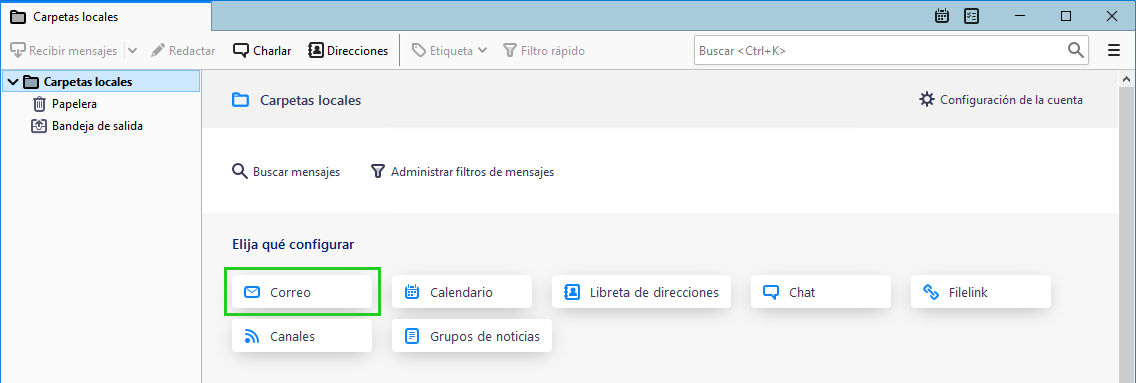
En la siguiente ventana, escribe tu nombre, la dirección de correo electrónico que deseas utilizar con Thunderbird y la contraseña. Por favor, no introduzcas una nueva contraseña aquí. Utiliza la contraseña introducida al configurar la dirección de correo electrónico en IONOS.
¿No recuerdas tu contraseña? Cámbiala siguiendo estas instrucciones.Haz clic en Configurar manualmente y se mostrarán las opciones adicionales.
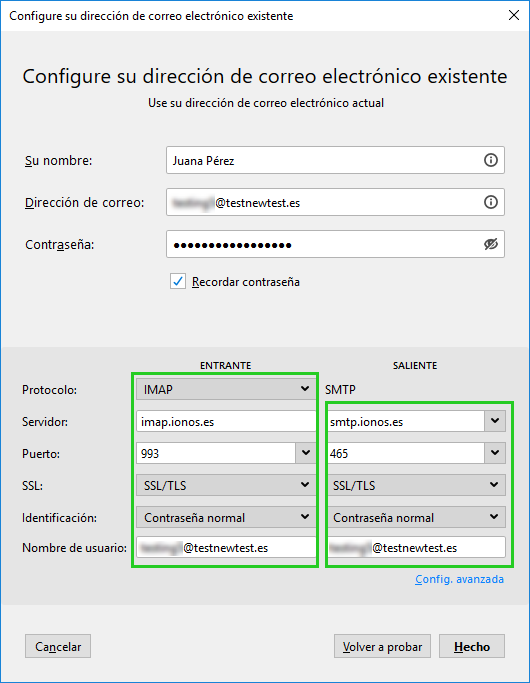
- Con el fin de configurar tu cuenta para el servidor de correo electrónico de IONOS, selecciona los siguientes ajustes:
| Protocolo | Servidor | Puerto | SSL | Identificación | |
|---|---|---|---|---|---|
| Entrante | IMAP | imap.ionos.es | 993 | SSL/TLS | Contraseña normal |
| Saliente | SMTP | smtp.ionos.es | 465 | SSL/TLS | Contraseña normal |
Si quieres recuperar tus mensajes de correo electrónico a través de POP3, introduce los siguientes ajustes para el servidor de correo entrante:
| Protocolo | Servidor | Puerto | SSL | Identificación | |
|---|---|---|---|---|---|
| Entrante | POP3 | pop.ionos.es | 995 | SSL/TLS | Contraseña normal |
Rellena también los campos Nombre de usuario y haz clic en Hecho para finalizar la configuración manual.
Entonces, tu cuenta estará configurada. Para acceder a los correos electrónicos, en la barra de menús a tu izquierda, haz clic en Bandeja de entrada.
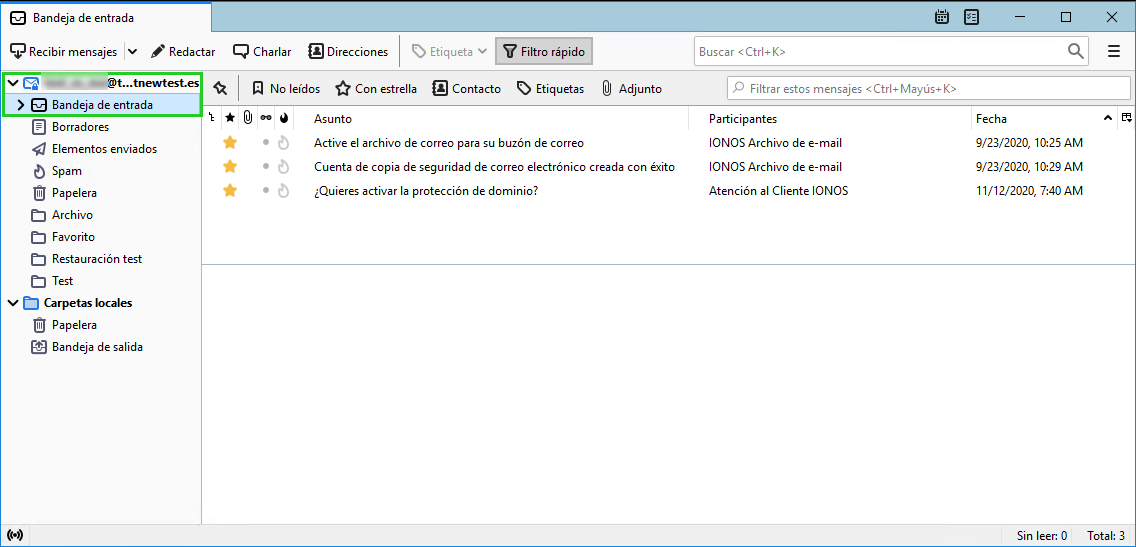
Notas
Si se presenta un error al configurar tu cuenta, consulta el siguiente artículo para obtener más información sobre posibles causas y soluciones:
Error en la configuración del programa de correo electrónicoSi al enviar un correo se presenta un error con el servidor saliente (smtp.ionos.es), vuelve a abrir la ventana de configuración de Thunderbird y reemplaza las configuraciones del servidor saliente con la siguiente información:
| Protocolo | Puerto | SSL | Identificación | |
|---|---|---|---|---|
| Saliente | SMTP | 587 | STARTTLS | Contraseña normal |